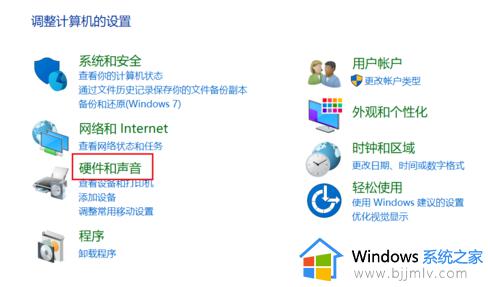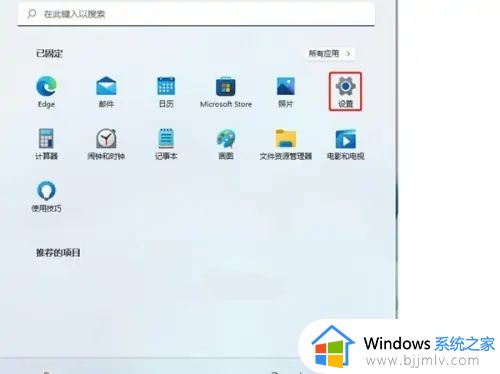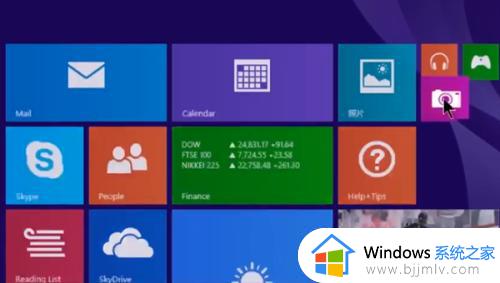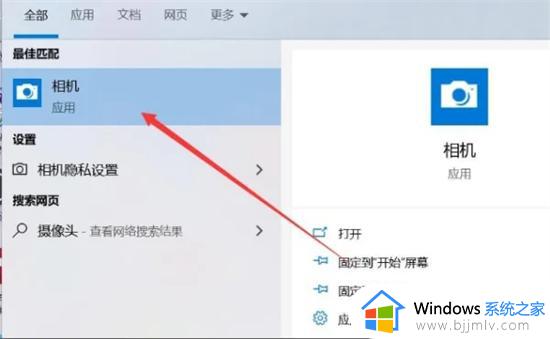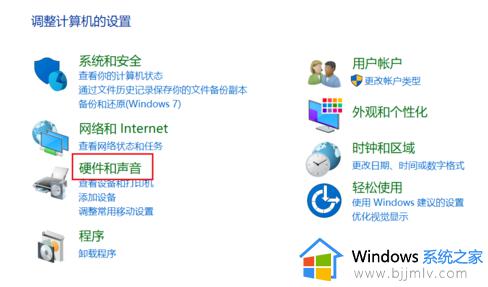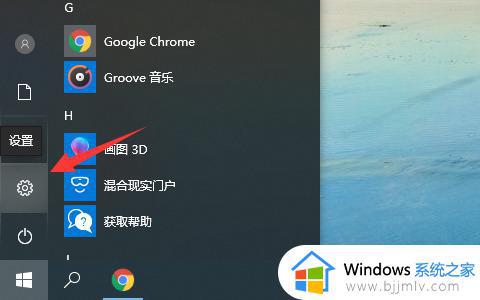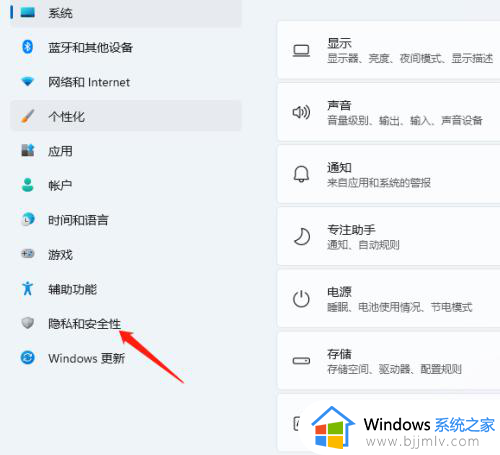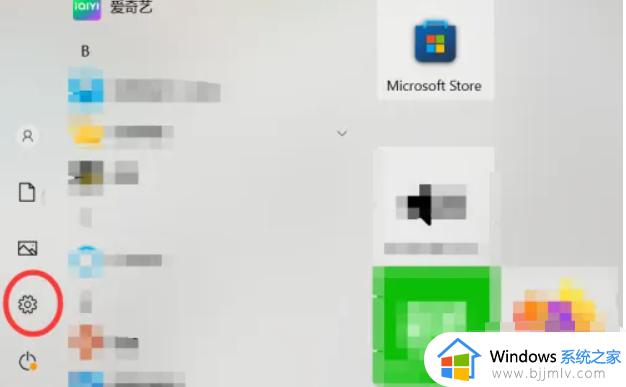联想笔记本摄像头开启但黑屏怎么办 联想电脑前置摄像头打开黑屏怎么解决
在我们日常使用联想笔记本的时候摄像头已经成为人们日常生活中不可或缺的一部分。使用联想电脑的小伙伴近期遇到了前置摄像头打开黑屏的问题,对此十分的头疼,想要知道联想笔记本摄像头开启但黑屏怎么办,那么今天小编就给大家介绍一下联想电脑前置摄像头打开黑屏怎么解决,快来一起看看吧。
具体方法:
情况一:检查系统相机权限是否开启
解决方式:设置--隐私--相机。
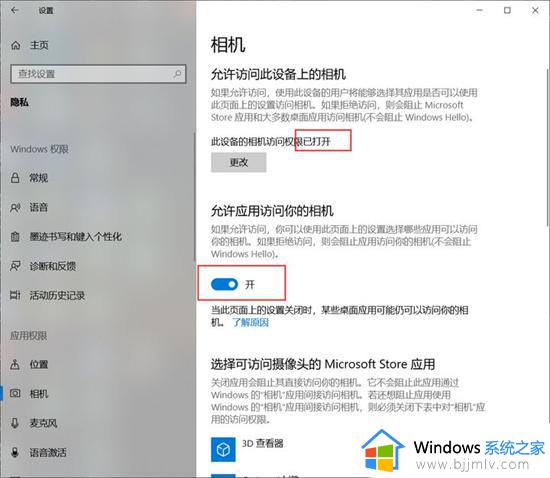
情况二:检查相机驱动是否正常
解决方式:右击左下角,进入设备管理器,查看是否有照相机选项,驱动是否有感叹号异常。
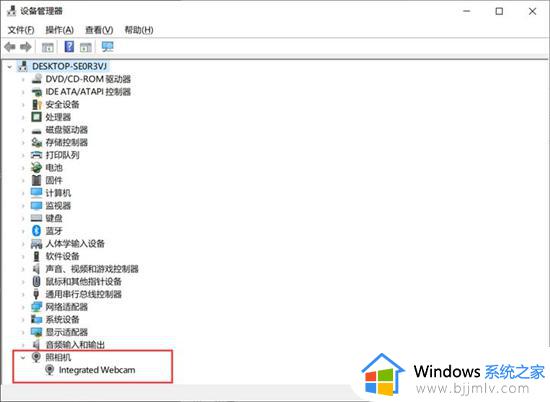
如有异常感叹号,右击更新驱动程序,选自动搜索更新。
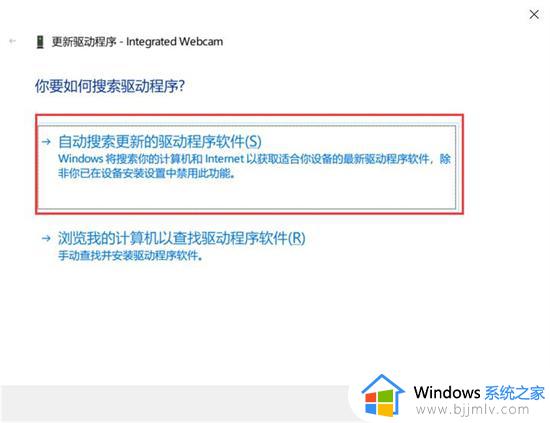
如设备管理器找不到照相机栏,并相机提示找不到相机需要考虑检查硬件是否正常供电启动。
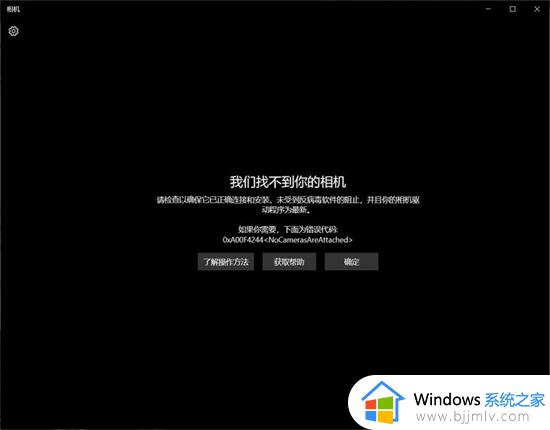
情况三:检查是否相机硬件被禁用
解决方式:部分笔记本的F1到F12键会有相机图标按键,如有,则应该是直接按击,或者FN键+对应F数字键组合禁用,可以尝试组合键再次切换相机开关状态。

如以上方式无效,则有几率为连接硬件出现问题。
以上全部内容就是小编带给大家的联想电脑前置摄像头打开黑屏解决方法详细内容分享啦,遇到上述问题的小伙伴就快点按照小编的内容进行操作,希望可以帮助到大家。